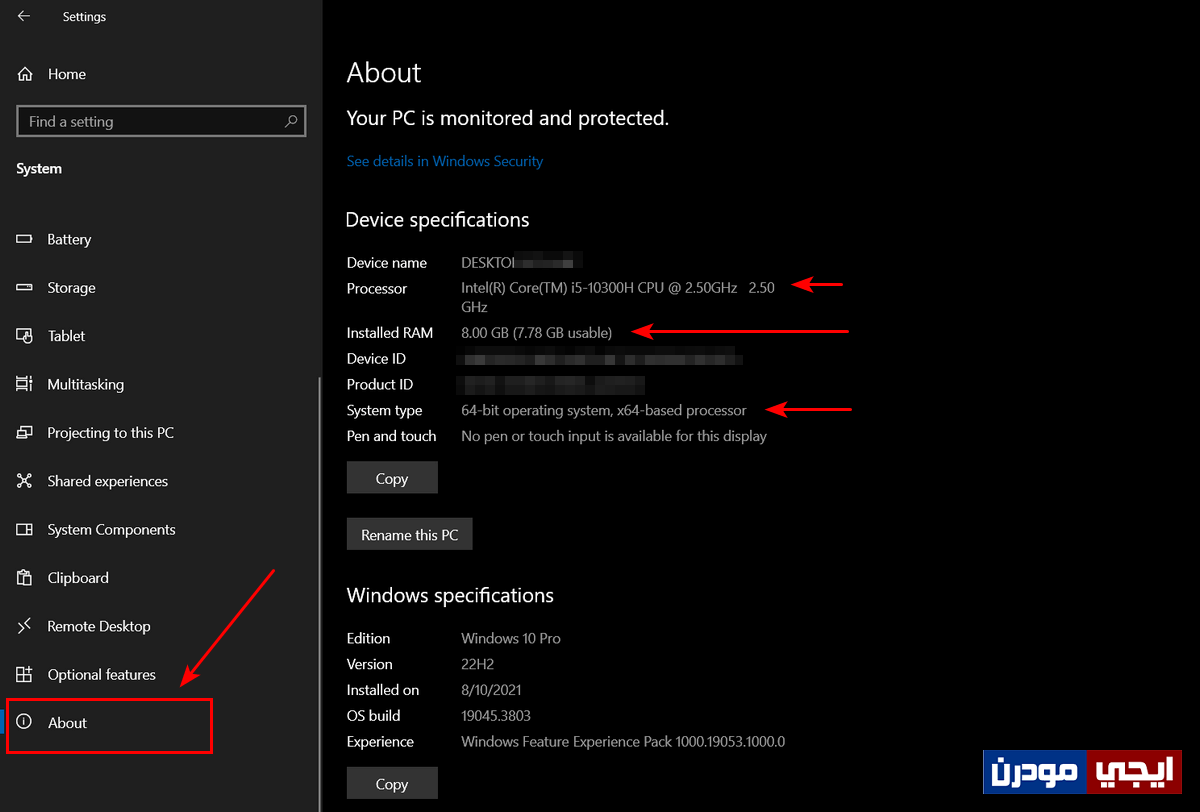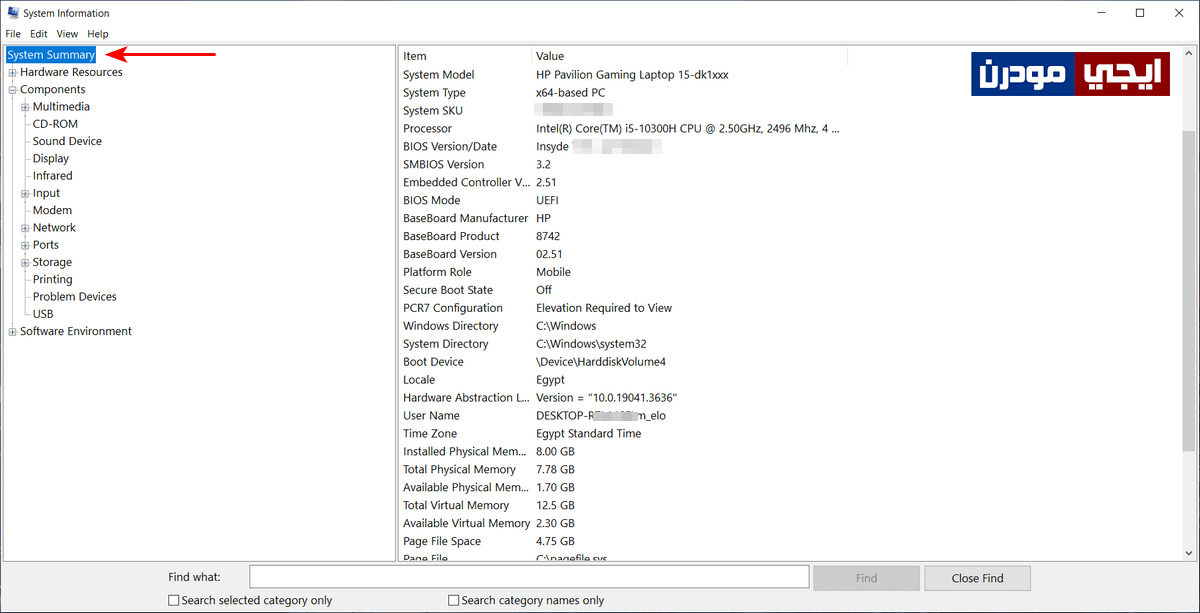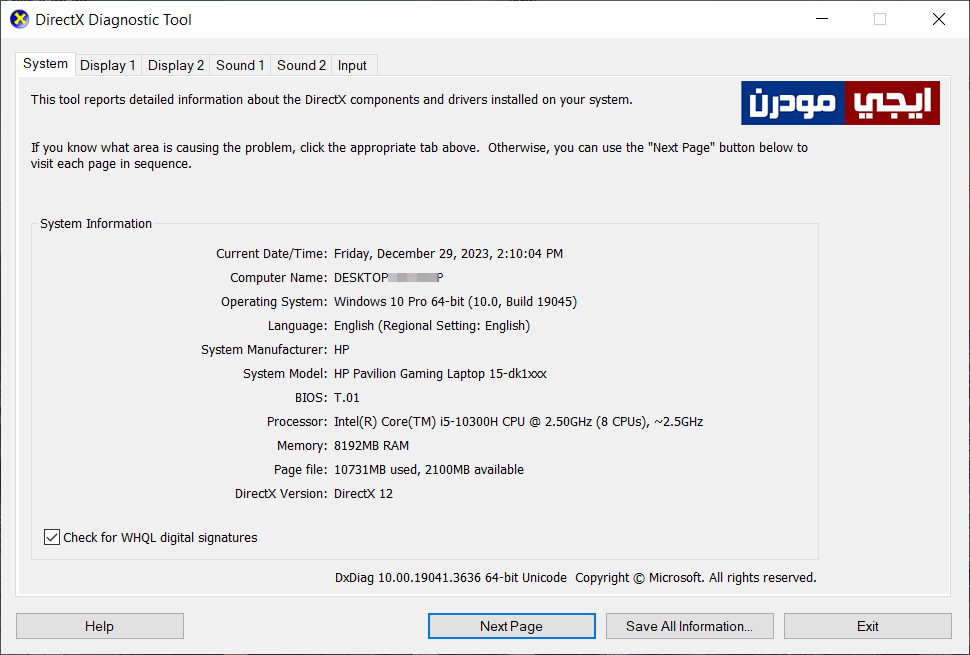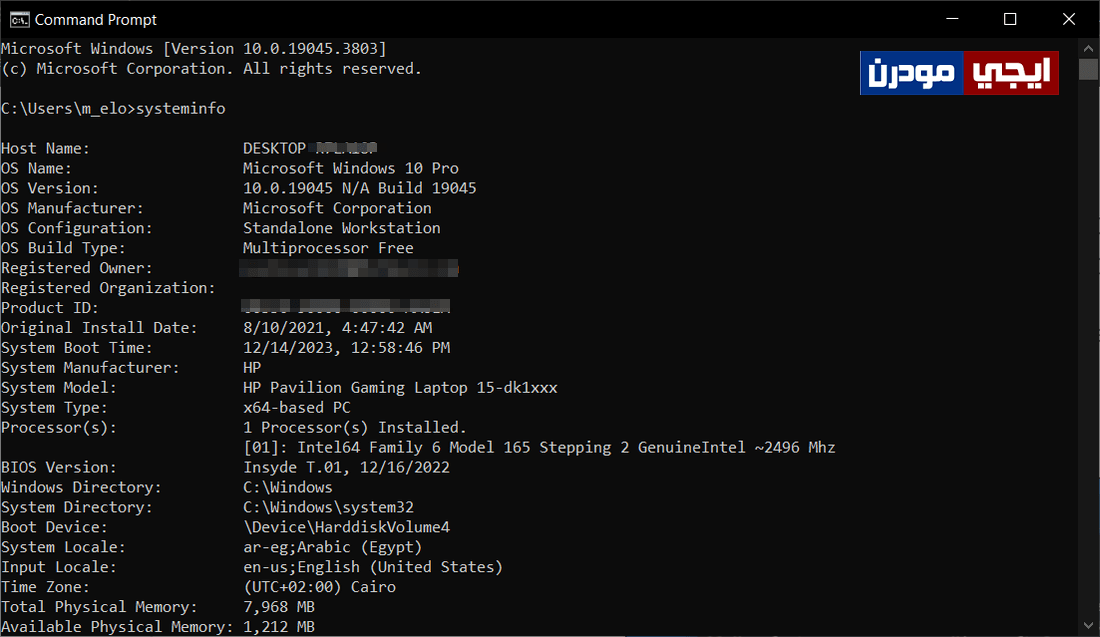معرفة مواصفات الكمبيوتر بالتفصيل بدون برامج
نتحدث اليوم عن كيفية معرفة مواصفات جهاز الكمبيوتر واللاب توب بالتفصيل وبدون استخدام برامج نهائيًا. بشكل عام يتكون أي جهاز من عدة قطع هاردوير، وهذه القطع هي المتحكمة في كل شيء سواء الأداء أو السرعة وغير ذلك، وبالتأكيد لكل جهاز امكانيات وقطع مختلفة عن الآخر. في بعض الأحيان قد تحتاج إلى الاطلاع على هذه المواصفات ومعرفة كل كبيرة وصغيرة في جهاز الكمبيوتر الخاص بك خصوصًا إذا قمت بشرائه حديثًا أو تريد ترقية بعض القطع. فمثلًا قد تحتاج أن تعرف ما هو نوع المعالج من حيث الشركة المصنعة أو الفئة أو الجيل الصادر منه، وكذلك حجم الرام RAM ومساحة القرص الصلب Hard Disk، وقد نرغب في معرفة إصدار البيوس وهل الجهاز يعمل بوضعية BIOS أم UEFI. أيضًا قد ترغب في أن تعرف موديل اللوحة الأم والشركة المصنعة لها، ونوع كرت الشاشة وحجم الذاكرة المدمجة معه والكثير من المعلومات الأخرى، وبالتالي تكون على دراية بما يحويه جهازك من قطع هاردوير داخلية.
دعني أخبرك أنه يوجد العديد من البرامج المجانية التي تتيح لك معرفة مواصفات الكمبيوتر ومعلومات عنه بالتفصيل مثل برنامج Speccy مثلًا، وهذه البرامج تتيح لك أشياء أخرى مثل معرفة درجة حرارة كل قطعة والسيريال الخاص بها، لكنك غير مُجبر على استعمال تلك البرامج، وذلك لأن نظام ويندوز يضم أدوات خفية تفي بالغرض بل وأكثر. وسنتعرف فى هذا المقال على كيفية الوصول إليها واستخدامها لمعرفة مواصفات الجهاز بشكل مفصل.
كيفية معرفة مواصفات الكمبيوتر:
1- من اعدادات الويندوز:
من خلال اعدادات ويندوز 10 أو ويندوز 11 يمكنك بسهولة معرفة مواصفات جهازك، فكل ما عليك هو الضغط على زر الويندوز + زر حرف I في لوحة المفاتيح في وقت واحد ليتم فتح نافذة الاعدادات Settings، ومنها سنقوم سندخل إلى النظام أو System، ومن القائمة الجانبية نضغط على About، ليتم مباشرة عرض بعض المعلومات التي تخص جهازك مثل الرقم التعريفي Device ID والحجم الكلي للرامات والمساحة القابلة للاستخدام فيها. سيتم كذلك عرض مواصفات نظام التشغيل المثبت من حيث نوعه سواء 32 بت أو 64 بت، وستجد كذلك مواصفات المعالج بالتفصيل. في أسفل Windows Specifications ستجد بعض البيانات الأخرى مثل اسم نسخة الويندوز المثبتة ورقم الاصدار الخاص بها.
2- بواسطة أداة System Information:
هذه الأداة مدمجة افتراضيًا مع نظام ويندوز بداية من الإصدارات القديمة حتى قبل ويندوز XP ولازلت تتوفر في النظام حتى ويندوز 10 و11. تسمح لك الأداة بمعرفة معلومات تفصيلية عن جهازك ومفيدة جدًا في بعض الحالات. ولتشغيل الأداة كل ما عليك هو الضغط على زر الويندوز + حرف R معًا على الكيبورد، ثم من خلال نافذة Run أكتب الأمر “msinfo32” واضغط على زر Ok. ستظهر لك نافذة الأداة فورًا على الشاشة، حيث ستظهر لك في البداية صفحة System Summary كما هو موضح بالصورة بالأسفل، وعلى الجهة اليُمني ستجد معلومات بدائية مثل إصدار الويندوز ،رقم البنية ،الشركة المُصنعة للجهاز، شركة اللوحة الأم، معلومات عن البيوس ومواصفات الرام وغير ذلك من المعلومات التي يُمكنك رؤيتها بالتمرير للأسفل. إذا أردت التعمق أكثر ومعرفة معلومات متقدمة عن الكمبيوتر، يُمكنك توسيع القوائم على الجانب الأيسر، حيث تجد داخل كل قائمة تبويبات متفرعة يحتوي كلاً منها على معلومات أكثر تفصيلاً عن الجهاز وقطع الهاردوير الموجودة به.
3- باستخدام أداة DirectX Diagnostic Tool:
الأداة الثانية التي نستخدمها تُسمي “DirectX Diagnostic Tool”، وهي مخصصة لمعرفة معلومات بشأن كرت الشاشة المُستخدم في جهاز الكمبيوتر من حيث معرفة نوعه وحجم الذاكرة وإصدار التعريف والدقة الخاصة بالشاشة وخاصة إصدار الـ Directx. بجانب ذلك تعرض لك الأداة معلومات أخرى مثل إصدار الويندوز وموديل الجهاز والشركة المصنعة للوحة الأم وأيضًا معلومات عن المعالج والرامات، ويُمكن أن تكون الأداة مفيدة من أجل معرفة ما إذا كان كرت الشاشة بحالة سليمة أم به مشاكل. للوصول إلى الأداة كل ما عليك هو الضغط على زر الويندوز + حرف R معًا على الكيبورد لعرض نافذة Run على الشاشة، ثم تكتب بها الأمر “dxdiag” وتضغط على زر ENTER من لوحة المفاتيح، لتظهر لك نافذة الأداة بالشكل الموضح في الصورة التالية.
من تبويب Display الموجود بأعلى الأداة ستتمكن من معرفة موديل كرت الشاشة ونوعه، وستتمكن كذلك من التعرف على حجم الرام الكلي وسرعته والكثير من المواصفات الأخرى. من تبويب Sound يمكنك معرفة مواصفات كرت الصوت المستخدم.
4- معرفة المواصفات من CMD:
بعيداً عن تلك الأدوات السابقة، يتضمن نظام ويندوز طريقة ثالثة تُمكنك من معرفة مواصفات الكمبيوتر أو اللاب توب، وهذه الطريقة تعتمد على أمر من أوامر الدوس يتم كتابته في موجه الأوامر CMD، فكل ما عليك فعله الآن هو الضغط على زر الويندوز + زر حرف S وأكتب في خانة البحث كلمة cmd، ثم اضغط على Command Prompt لعرض النافذة السوداء الخاصة بموجه الأوامر. الآن أكتب بها الأمر “systeminfo” ثم اضغط على ENTER. وبعد ثوان قليلة ستظهر أمامك مواصفات الجهاز وبعض التفاصيل، مثل المعالج، الرام، كرت الشاشة، كرت الصوت وكرت الشبكة..إلخ. ويُمكنك تحديد الكل وعمل نسخ لهذه المعلومات وحفظها داخل ملفات نصي إذا أردت الاحتفاظ بها لأي غرض.
تابع أيضًا: برنامج Argus Monitor لمراقبة حرارة المعالج والهارد وكارت الشاشة.